عندما تم إصدار iOS 6 قبل شهرين ، اختفى تطبيق YouTube الأصلي. منذ ذلك الحين ، أصدرت Google تطبيق YouTube لجهاز iPhone ، ولكنها لم تطلق مشغل YouTube لجهاز iPad. بعد آخر تحديث ، فإن توصيتي للحصول على أفضل مشغل YouTube الشامل لجهاز iPad هي Jasmine. إذا كنت ترغب في الحصول على فكرة إمكانية تنزيل مقاطع الفيديو على جهاز iPad لعرضها عندما تكون في وضع عدم الاتصال ، فإن Video Tube هو الطريق المناسب.
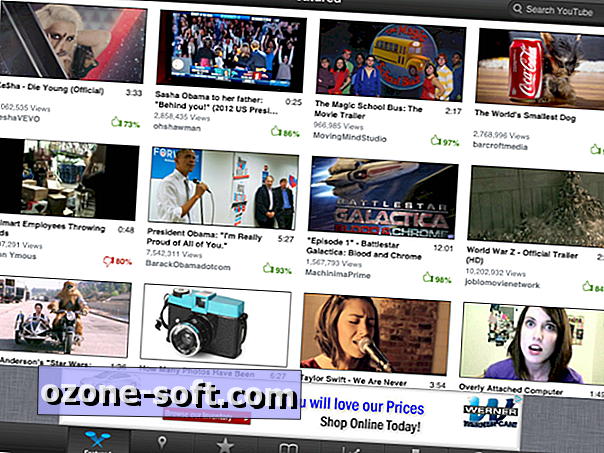
قبل أن نصل إلى الجزء الجيد ، دعونا نغطي بسرعة عيوب Video Tube. أكبر إغفال هو عدم القدرة على تسجيل الدخول إلى حسابك على YouTube ، مما يعني أنه لا يمكنك التعليق على مقاطع الفيديو ، والاطلاع على قنواتك ومفضلاتك وما إلى ذلك. لا يمكنك أيضًا تشغيل الصوت في الخلفية ، كما يمكنك مع ياسمين. بالإضافة إلى ذلك ، يشتمل الإصدار المجاني من التطبيق على إعلان بانر كبير أسفل الشاشة. يتخلص الإصدار المدفوع من الإعلان ، ولكن يكلف 2.99 دولارًا.
تم وضع التطبيق مع سبعة أزرار على طول القاع. باستخدام هذه الأزرار ، يمكنك تصفح مجموعات مختلفة من مقاطع الفيديو ، بما في ذلك سجل مفيد لمقاطع الفيديو التي شاهدتها. عند تشغيل مقطع فيديو ، يمكنك مشاهدة مقاطع الفيديو ذات الصلة على اليمين ، والمزيد من مقاطع الفيديو التي تشاهدها وتعليقاتك. يمكنك أيضًا النقر لتوسيع الفيديو إلى ملء الشاشة. يوجد في الزاوية العلوية اليمنى مربع بحث وزر مشاركة (مع الثلاثي القياسي من Facebook و Twitter والبريد الإلكتروني) وزر تنزيل.
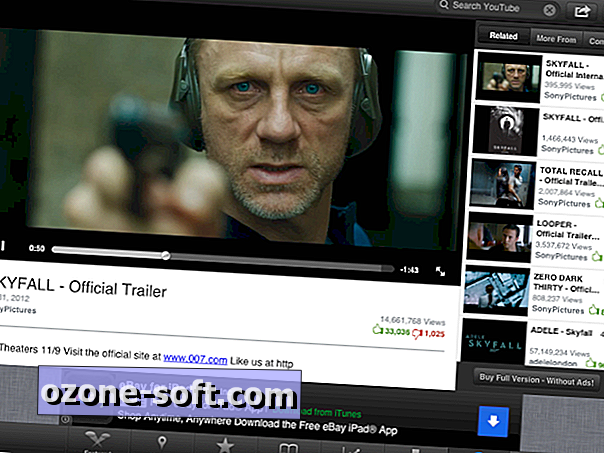
انقر على زر التنزيل لبدء تنزيل الفيديو الذي تشاهده حاليًا. ومع ذلك ، ستعثر بسرعة على أنه لن يتم تنزيل جميع مقاطع الفيديو. لا يمكن تنزيل العديد من مقاطع الفيديو الموسيقية ومقاطع الفيديو الأخرى التي تحتوي على مواد محمية بحقوق الطبع والنشر باستخدام Video Tube. هناك إزعاج آخر هو نافذة حالة التنزيل الموجودة أعلى التطبيق بدلاً من الخلفية. يمكن الوصول إلى مقاطع الفيديو التي تم تنزيلها عبر زر التنزيلات في الجزء السفلي من الشاشة.
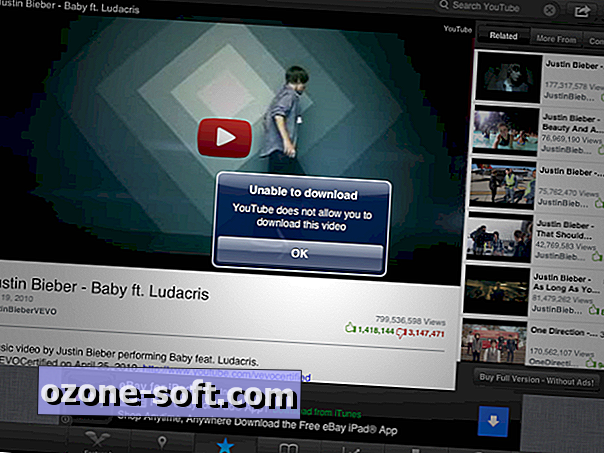
لتنزيل مقاطع فيديو عبر الإنترنت خارج YouTube إلى جهاز iPad الخاص بك ، أود توجيه انتباهك إلى برنامج Video Downloader Super Lite الذي لاقى قبولًا.
لا تشجع CBS Interactive أو تتغاضى عن الازدواجية غير القانونية أو توزيع المحتوى المحمي بحقوق الطبع والنشر.

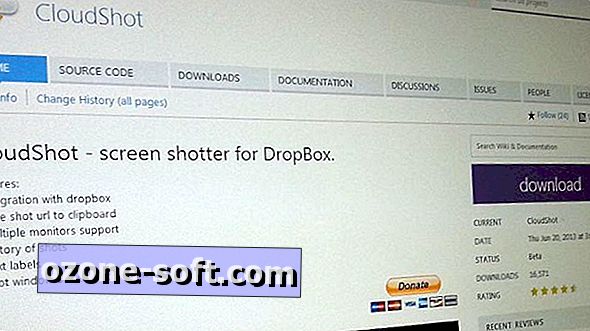



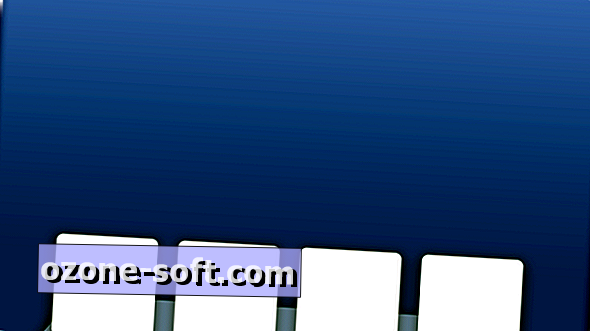







ترك تعليقك